RoboForm 검토: 이 암호 관리자는 2022년에 좋은가요?
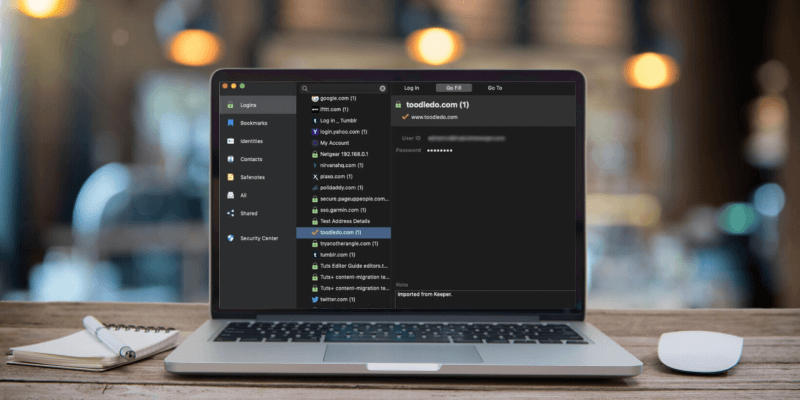
RoboForm을
요약
RoboForm을 대부분의 경쟁 제품보다 저렴합니다. 그것은 대부분의 사람들이 사용하기 쉬운 패키지에 필요한 모든 기능을 제공합니다. 설득력이 있지만 LastPass의 무료 계획과 비교하십시오. 또한 대부분의 사람들이 필요로 하는 모든 기능을 제공하며 모든 장치에 무제한의 암호를 동기화하며 저렴한 가격을 우선시하는 사용자에게 최고의 옵션입니다.
기능을 확보하고 소프트웨어를 만드는 개발자를 재정적으로 지원하기 위해 약간의 돈을 쓰고 싶다면 다음을 고려하십시오. 1Password, Dashlane, 제작 : LastPass의 메이크업 시연, 그리고 한국에서 사랑을 담아 보낸 고정 비밀번호. 그들은 사이트에 로그인하기 전에 암호를 입력하도록 요구하는 것과 같은 더 많은 보안 옵션을 제공하고 해커가 귀하의 이메일 주소나 암호를 도용한 경우 경고하기 위해 다크 웹을 스캔합니다. 그러나 당신은 그들에게 훨씬 더 많은 비용을 지불할 것입니다.
RoboForm은 입증된 실적과 충실한 사용자로 구성된 훌륭한 중간 지점입니다. 그것은 아무데도 가지 않습니다. 시도해보십시오. 30일 무료 평가판 기간을 사용하여 귀하의 요구 사항을 충족하는지 확인하고 마음에 드는 다른 암호 관리자와 비교하십시오. 귀하의 요구 사항에 가장 적합한 것이 무엇인지 직접 찾아보십시오.
내가 좋아하는 것: 비교적 저렴합니다. 많은 기능. 간단한 암호 가져오기. Windows 애플리케이션 암호를 관리합니다.
내가 좋아하지 않는 것: 무료 플랜은 단일 기기에만 적용됩니다. 때로는 약간 직관적이지 않습니다. 일부 고급 기능이 부족합니다.
차례
이 RoboForm 리뷰에서 저를 믿어야 하는 이유는 무엇입니까?
제 이름은 Adrian Try이고 암호 관리자는 20년 넘게 제 삶을 편하게 만들어 주었습니다. 거의 XNUMX년 전에 RoboForm이 처음 나왔을 때 그 이전에 RoboForm을 사용해 본 것이 어렴풋이 기억납니다. 그러나 그 당시에는 암호 관리자와 양식 작성기를 사용하겠다고 약속할 준비가 되어 있지 않았습니다. 몇 년이 더 걸렸습니다.
2009년에 사용하기 시작했습니다. 제작 : LastPass내 개인 로그인을 위한 의 무료 요금제입니다. 내가 일했던 회사와 내 관리자들은 나에게 암호를 알려주지 않고도 웹 서비스에 대한 액세스 권한을 부여하고 더 이상 필요하지 않을 때 액세스 권한을 제거할 수 있었습니다. 그래서 내가 그 직장을 떠났을 때, 내가 누구에게 비밀번호를 공유할지에 대한 걱정은 없었습니다.
지난 몇 년 동안 나는 Apple의 iCloud를 키 체인 대신에. macOS 및 iOS와 잘 통합되고 암호(웹 사이트 및 응용 프로그램 모두)를 제안하고 자동으로 채우며 여러 사이트에서 동일한 암호를 사용한 경우 경고를 표시합니다. 그러나 경쟁 제품의 모든 기능이 있는 것은 아니며 이 일련의 리뷰를 작성하면서 옵션을 평가하고 싶습니다.
RoboForm이 수년에 걸쳐 어떻게 발전했는지 다시 테스트하기를 고대했기 때문에 iMac에 30일 무료 평가판을 설치하고 며칠 동안 철저히 테스트했습니다.
내 가족 구성원 중 많은 수가 기술에 정통하고 암호 관리자를 사용하는 반면 다른 구성원은 수십 년 동안 동일한 단순 암호를 사용하여 최선을 다해 왔습니다. 당신도 같은 일을 하고 있다면 이 리뷰가 당신의 마음을 바꾸길 바랍니다. RoboForm이 귀하에게 적합한 비밀번호 관리자인지 알아보려면 계속 읽으십시오.
Roboform 검토: 당신을 위한 것은 무엇입니까?
RoboForm은 양식과 비밀번호가 자동으로 채워지도록 하여 시간을 절약하는 것입니다. 다음 XNUMX개 섹션에서 그 기능을 나열하겠습니다. 각 하위 섹션에서 앱이 제공하는 것을 탐색한 다음 개인적인 의견을 공유하겠습니다.
1. 비밀번호를 안전하게 저장
백 개의 암호를 어떻게 기억합니까? 간단하게 유지하시겠습니까? 모두 동일하게 만드시겠습니까? 종이에 낙서? 잘못된 답변! 전혀 기억하지 마십시오. 대신 암호 관리자를 사용하십시오. RoboForm은 암호를 클라우드에 안전하게 저장하고 모든 장치에 동기화하고 자동으로 입력합니다.

그러나 동일한 클라우드 계정에 모든 비밀번호를 보관하는 것은 확실히 덜 안전합니다. 해당 계정이 해킹당하면 모든 항목에 액세스할 수 있습니다! 직관적이지 않게 들릴지 모르지만 합리적인 보안 조치를 사용하면 암호 관리자가 암호를 저장하는 가장 안전한 장소라고 생각합니다.
강력한 마스터 비밀번호로 계정을 보호하는 것부터 시작하세요. RoboForm에 로그인할 때마다 입력해야 하는 비밀번호입니다. 기억에 남지만 쉽게 추측할 수 없는지 확인하십시오. RoboForm은 중요한 보안 조치로 기록을 보관하지 않으며, 잊어버리면 도움을 드릴 수 없습니다. 그리고 모든 데이터가 암호화되어 있기 때문에 해당 데이터에도 액세스할 수 없습니다.
추가 보안 계층을 위해 RoboForm Everywhere 계정에 다단계 인증을 추가할 수 있습니다. 그런 다음 계정에 액세스하려면 비밀번호뿐만 아니라 모바일 장치의 SMS 또는 Google Authenticator(또는 이와 유사한 것)를 통해 전송된 코드도 필요하므로 해커가 액세스하는 것이 거의 불가능합니다.
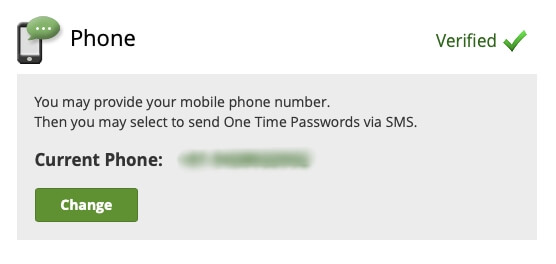
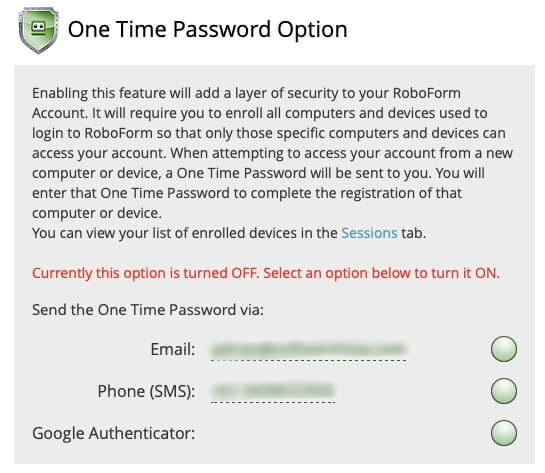
나는 당신이 이미 많은 암호를 가지고 있다고 확신합니다. 시작하기 위해 어떻게 RoboForm으로 가져오나요? 앱은 로그인할 때마다 비밀번호를 학습합니다. 다른 비밀번호 관리자와 달리 앱에 수동으로 비밀번호를 입력할 수 없습니다.
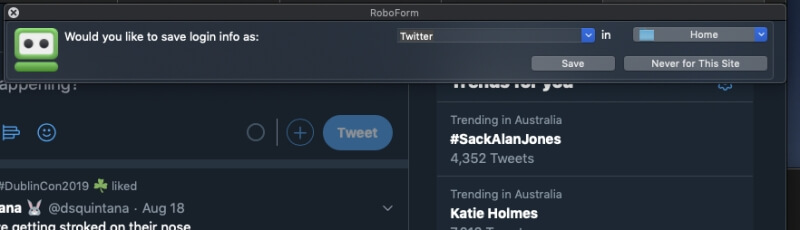
RoboForm은 웹 브라우저나 다른 암호 관리자에서 암호를 가져올 수도 있습니다. 예를 들어 Google 크롬에서 가져올 수 있습니다.
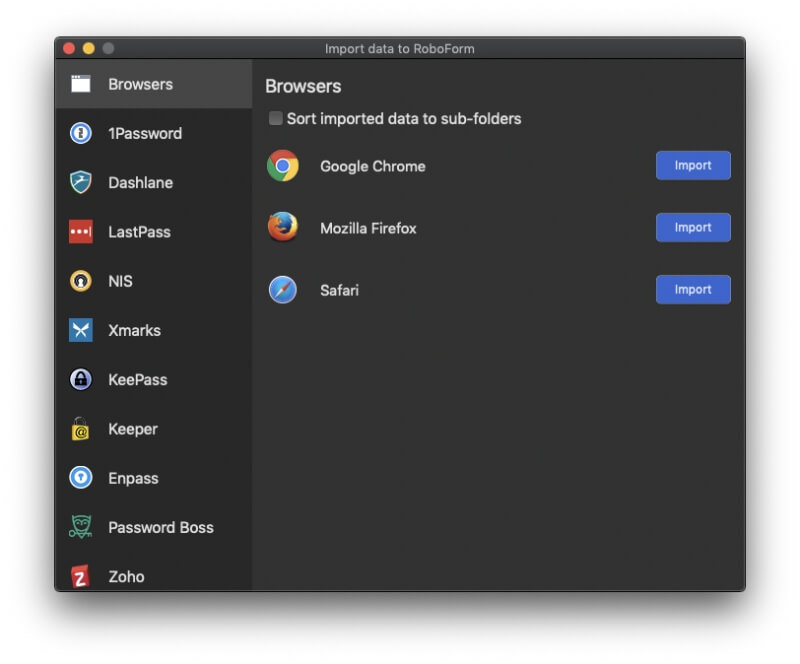
…하지만 어떤 이유에서인지 그것은 나를 위해 작동하지 않았습니다.
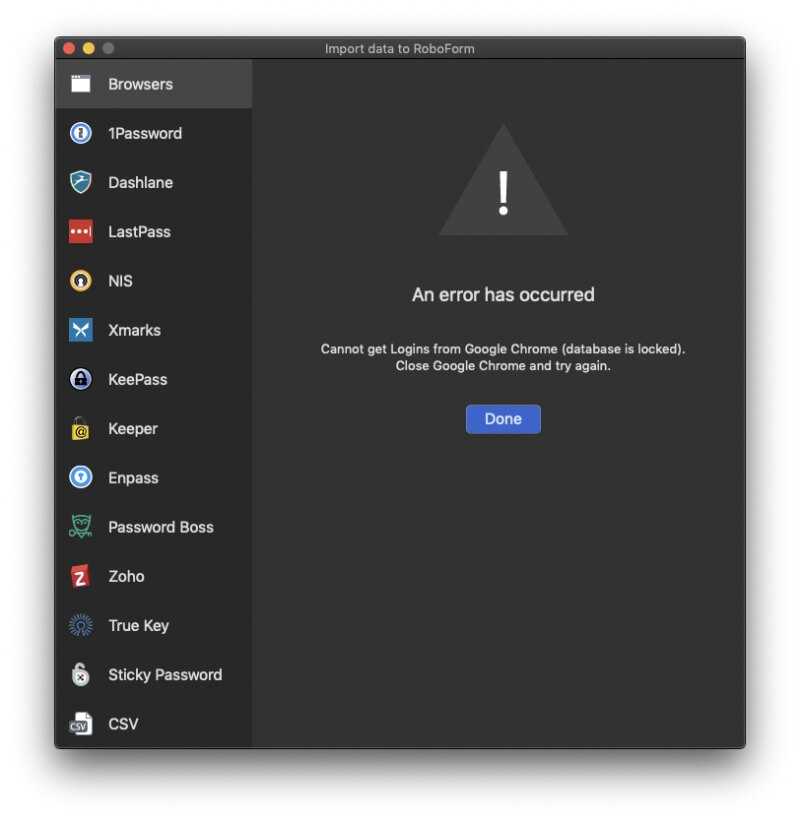
또한 1Password, Dashlane, Keeper, True Key 및 Sticky Password를 포함한 다양한 암호 관리자에서 가져올 수 있습니다. Keeper에서 가져오기를 선택했지만 먼저 해당 앱에서 내보내야 했습니다.
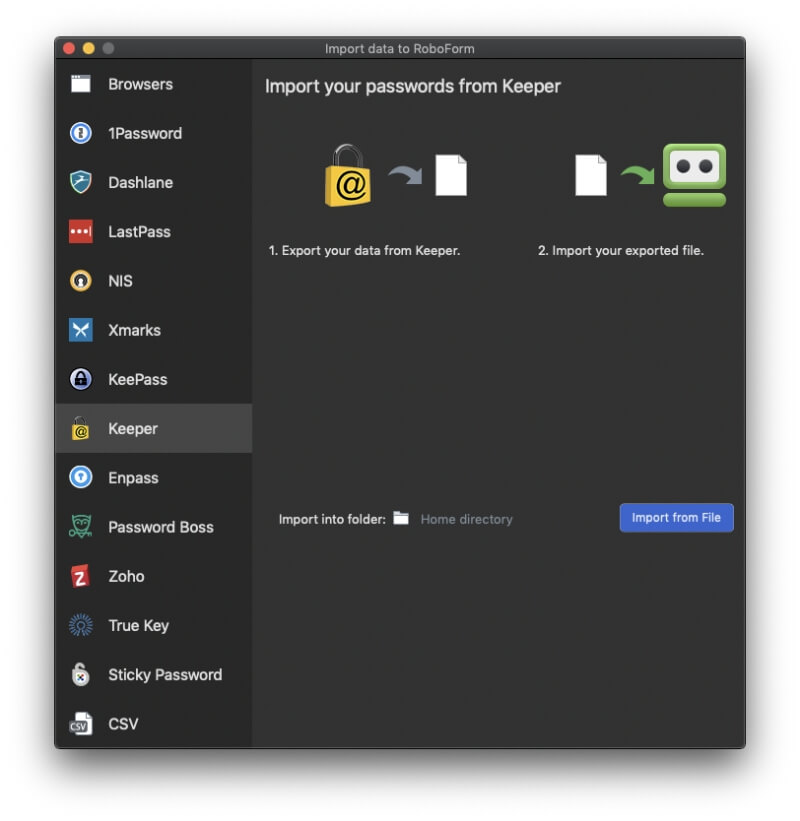
절차는 순조롭고 간단했으며 비밀번호를 성공적으로 가져왔습니다.
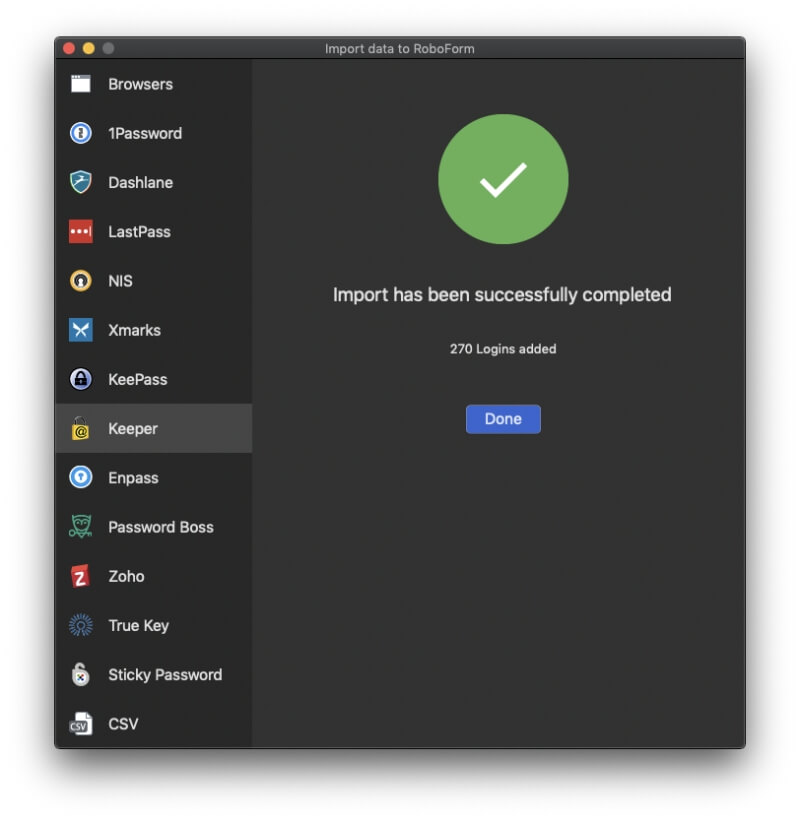
RoboForm을 사용하면 암호를 폴더로 구성할 수 있으며, 내 모든 Keeper 폴더도 가져왔다는 사실을 알게 되어 기쁩니다. Keeper와 마찬가지로 암호는 끌어서 놓기를 통해 폴더에 추가할 수 있습니다.
내 개인적인 견해: 비밀번호가 많을수록 관리하기가 더 어렵습니다. 온라인 보안을 손상시키지 말고 암호 관리자를 대신 사용하십시오. RoboForm Everywhere는 안전하고 암호를 폴더로 구성할 수 있으며 모든 장치에 동기화하여 필요할 때 사용할 수 있습니다.
2. 각 웹사이트의 비밀번호 생성
암호는 강력해야 합니다. 사전 단어가 아닌 상당히 길어서 깨지기 어렵습니다. 그리고 한 사이트의 비밀번호가 손상되더라도 다른 사이트가 취약하지 않도록 고유해야 합니다.
새 계정을 만들 때마다 RoboForm은 강력하고 고유한 비밀번호를 생성할 수 있습니다. 다른 비밀번호 관리자와 달리 웹사이트나 RoboForm 앱에서도 버튼을 찾을 수 없습니다. 대신 RoboForm 브라우저 확장의 버튼을 누르십시오.
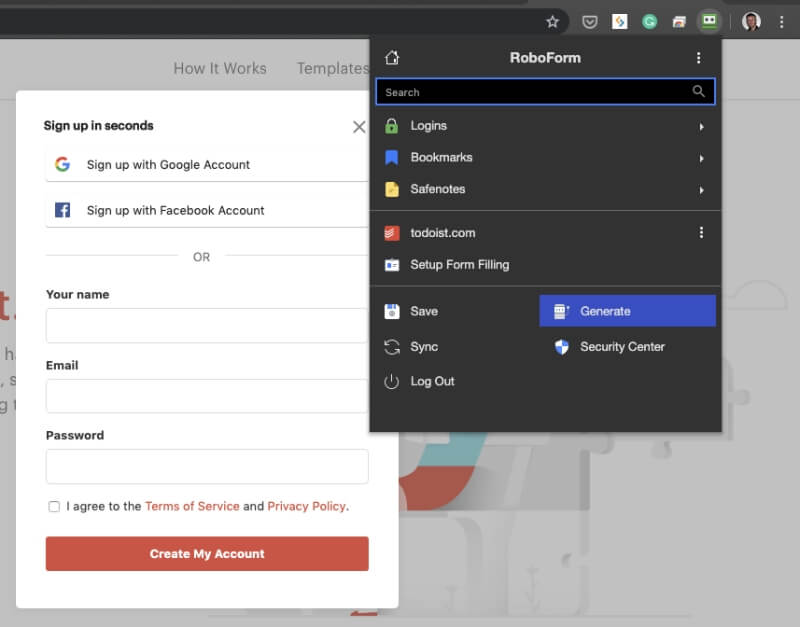
온 클릭 생성 버튼을 누르면 가입 페이지의 오른쪽 필드로 드래그할 수 있는 비밀번호가 제공됩니다.
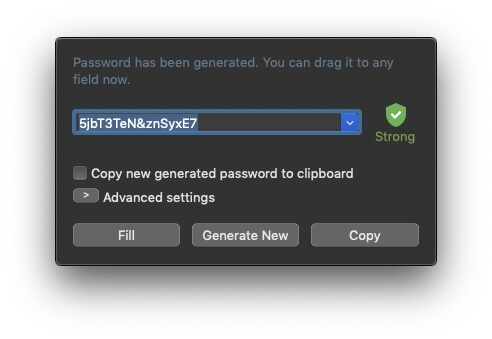
특정 암호 요구 사항이 있는 경우 고급 설정 버튼을 클릭하여 정의합니다.
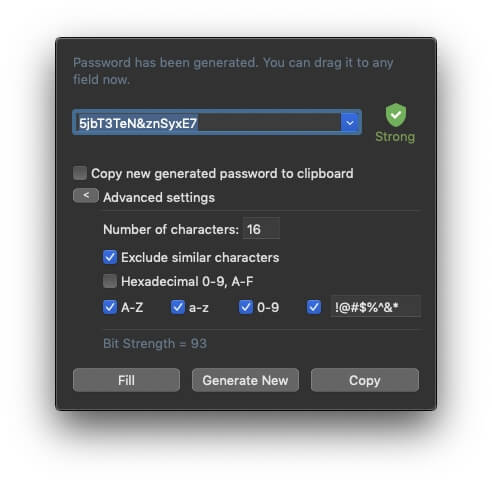
그 비밀번호는 해킹하기 어렵지만 기억하기도 어려울 것입니다. 다행히 RoboForm은 사용자를 위해 이를 기억하고 로그인할 장치에 관계없이 서비스에 로그인할 때마다 자동으로 입력합니다.
내 개인적인 견해: 자신의 모든 비밀번호를 기억해야 하는 경우 동일한 단순 비밀번호를 재사용하는 것이 보안을 위협한다는 것을 알고 있음에도 유혹을 받습니다. RoboForm을 사용하면 모든 웹사이트에 대해 서로 다른 강력한 비밀번호를 빠르고 쉽게 만들 수 있습니다. 기억할 필요가 없기 때문에 얼마나 길고 복잡한지는 중요하지 않습니다. RoboForm이 자동으로 입력해 드립니다.
3. 웹사이트에 자동으로 로그인
이제 모든 웹 서비스에 대해 길고 강력한 암호를 갖게 되었으며 RoboForm이 이를 대신 채워주는 것에 감사할 것입니다. 가장 편리한 방법은 브라우저 확장을 사용하는 것입니다. RoboForm을 설치한 후 웹 브라우저를 처음 사용할 때 확장 프로그램을 설치하라는 메시지가 표시됩니다.
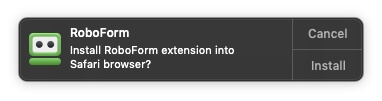
또는 앱의 기본 설정에서 설치할 수 있습니다.
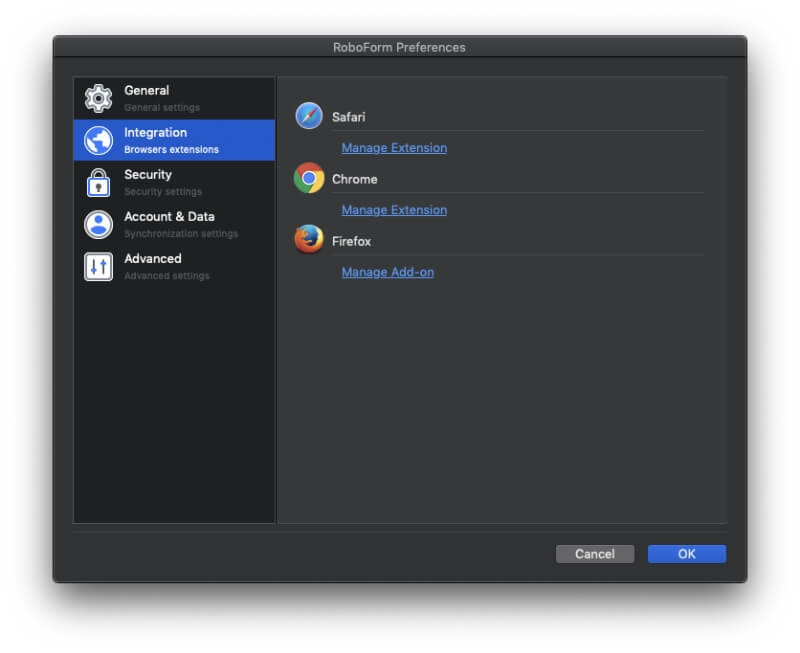
RoboForm이 알고 있는 웹사이트로 이동하면 RoboForm이 자동으로 로그인할 수 있습니다. 로그인 세부 정보는 다른 암호 관리자와 마찬가지로 자동으로 채워지지 않습니다. 대신 브라우저 확장 아이콘을 클릭하고 로그인 세부 정보를 선택하십시오. 해당 웹사이트에 여러 계정이 있는 경우 클릭할 수 있는 여러 옵션이 있습니다.
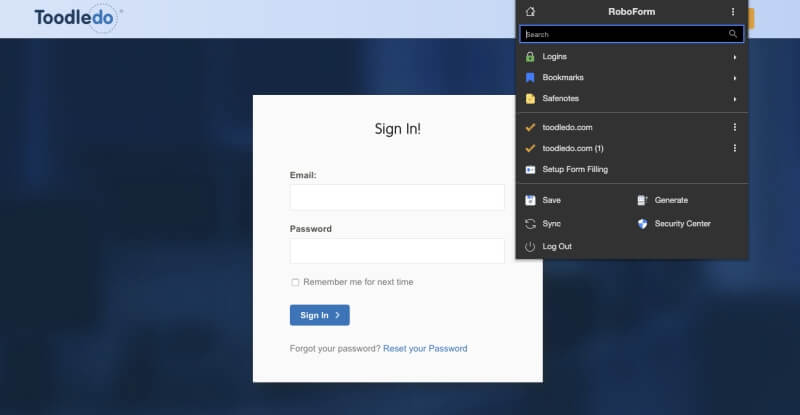
또는 사이트로 이동한 다음 아이콘을 클릭하는 대신 RoboForm을 사용하여 한 단계에서 두 작업을 모두 수행할 수 있습니다. 브라우저 확장에서 로그인을 클릭한 다음 원하는 웹사이트를 선택합니다. 사이트로 이동하여 한 번에 로그인할 수 있습니다.
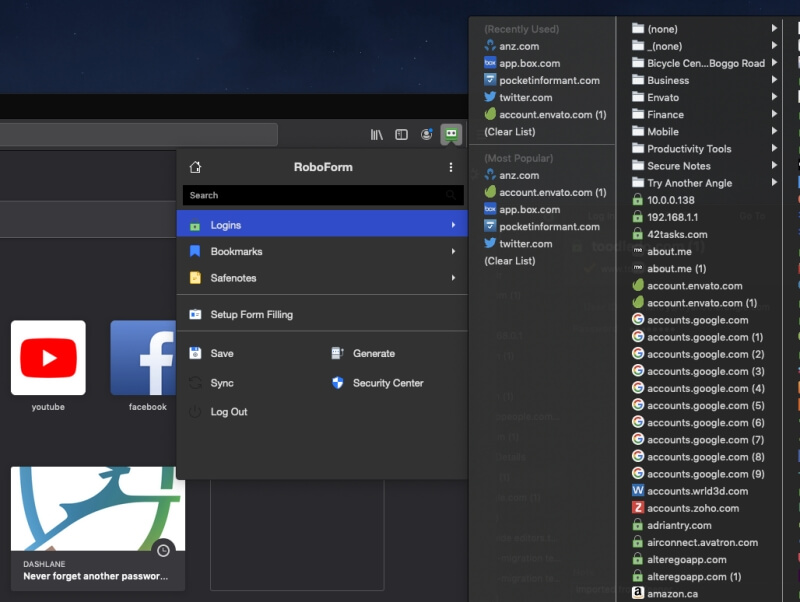
또는 RoboForm 앱을 사용하십시오. 원하는 웹사이트를 찾은 다음 채우기 이동을 클릭합니다.
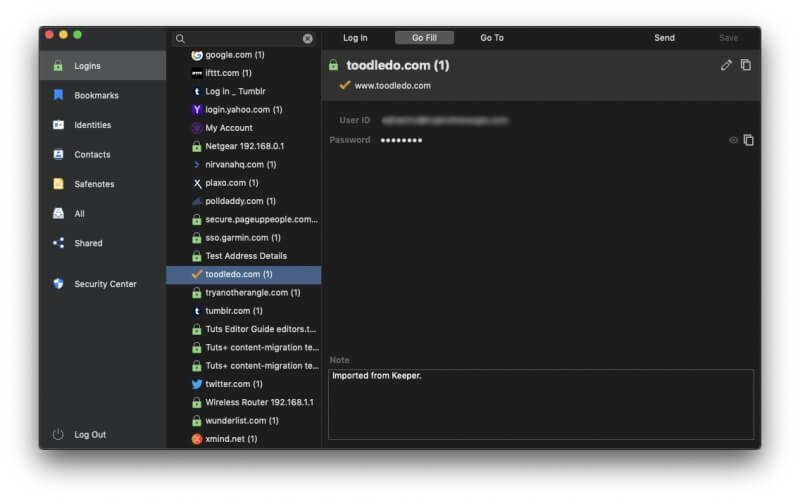
또한 RoboForm을 사용하면 로그인이 필요 없는 웹사이트로 쉽게 이동할 수 있습니다. 이러한 사이트는 앱의 책갈피 섹션에 저장됩니다.
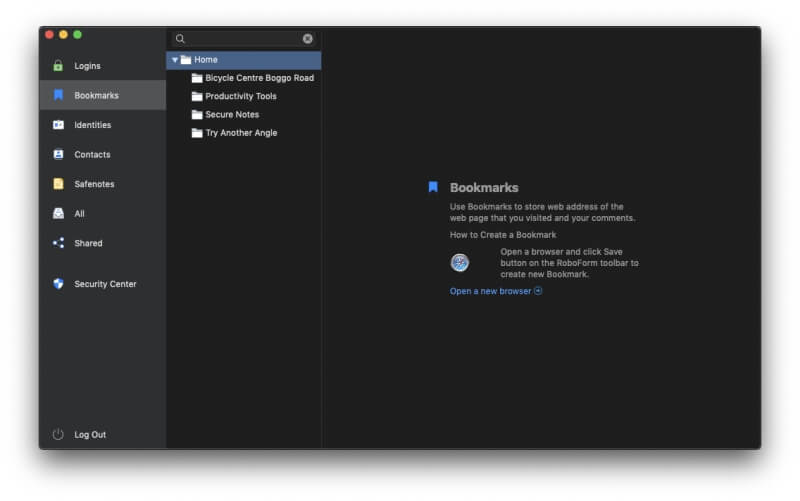
일부 암호 관리자는 은행 계좌와 같은 일부 사이트에 자동으로 로그인하기 전에 마스터 암호를 입력하도록 요구할 수 있습니다. 그것은 m에게 마음의 평화를 줍니다. 불행히도 RoboForm은 해당 옵션을 제공하지 않습니다.
내 개인적인 견해: RoboForm에 로그인되어 있는 한 웹 계정에 로그인할 때 다른 비밀번호를 입력할 필요가 없습니다. 즉, 기억해야 할 비밀번호는 RoboForm 마스터 비밀번호뿐입니다. 내 은행 계좌에 로그인하는 것을 조금 더 쉽게 할 수 있었으면 좋겠습니다!
4. 앱 비밀번호 자동 입력
비밀번호가 필요한 것은 웹사이트뿐만이 아닙니다. 많은 응용 프로그램에서도 로그인이 필요합니다. Windows를 사용하는 경우 RoboForm도 이를 처리할 수 있습니다. 이 작업을 제안하는 암호 관리자는 거의 없습니다.
RoboForm은 웹 암호뿐만 아니라 Windows 응용 프로그램 암호(예: Skype, Outlook 등)도 저장합니다. 앱에 로그인하면 RoboForm은 다음에 사용할 수 있도록 비밀번호를 저장하도록 제안합니다.
내 개인적인 견해: 이것은 Windows 사용자에게 좋은 특전입니다. Mac 사용자도 자동으로 응용 프로그램에 로그인할 수 있다면 좋을 것입니다.
5. 웹 양식 자동 채우기
웹 양식 작성은 RoboForm의 존재 이유였습니다. 로그인 화면을 채우는 것처럼 간단하게 전체 양식을 채울 수 있습니다. 앱의 ID 섹션은 양식을 작성하는 데 사용할 개인 정보를 입력하는 곳입니다. 가정과 직장과 같이 역할과 상황에 따라 다양한 데이터 세트를 가질 수 있습니다.
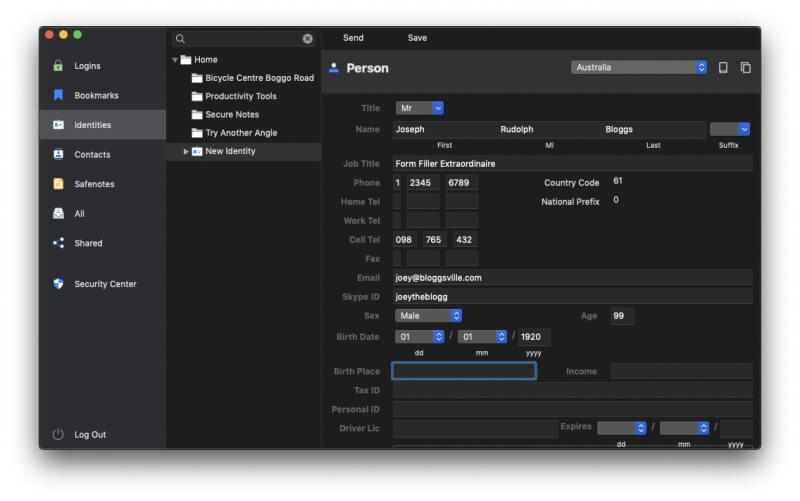
개인 정보 외에도 비즈니스, 여권, 주소, 신용 카드, 은행 계좌, 자동차 등의 정보를 입력할 수도 있습니다.
이제 웹 양식을 작성해야 할 때 RoboForm 브라우저 확장 아이콘을 클릭하고 ID를 선택하기만 하면 됩니다. 내 신용 카드 정보도 자동으로 채워질 수 있습니다.
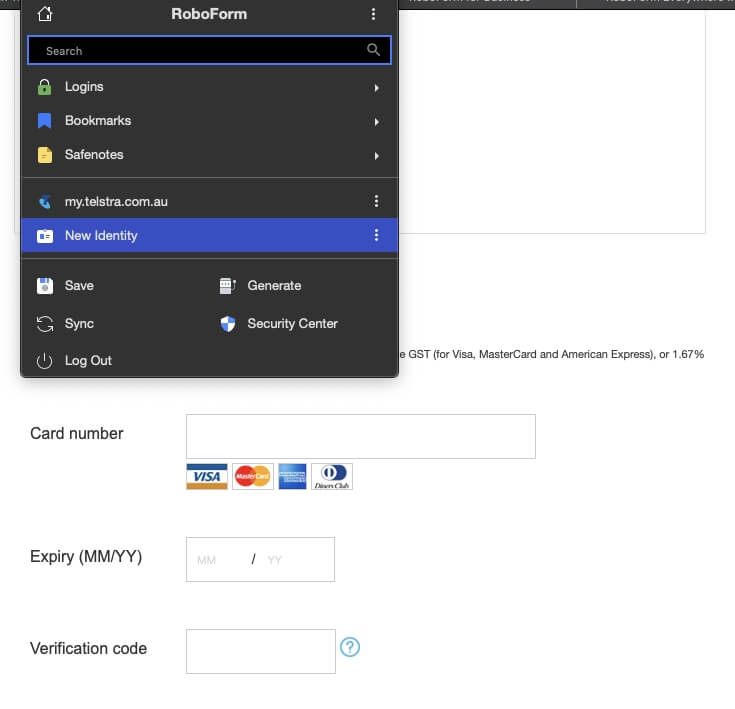
불행히도, 만료 날짜와 인증 코드가 채워지지 않았습니다. 아마도 날짜의 문제는 RoboForm이 XNUMX자리인 동안 두 자리 연도를 예상하고 RoboForm이 저장하는 동안 양식이 ‘확인’ 코드를 요구한다는 것입니다. ‘검증’ 코드.
나는 이러한 문제를 분류할 수 있다고 확신하지만(일부 국가의 사용자는 아마도 이러한 문제를 전혀 겪지 않을 것입니다), 처음에는 고정 암호에서와 같이 작동하지 않아 유감입니다. 양식 작성에 있어 RoboForm의 긴 혈통으로 동급 최고를 기대했습니다.
내 개인적인 견해: 거의 20년 전 RoboForm은 로봇처럼 웹 양식을 빠르고 쉽게 작성하도록 설계되었습니다. 그것은 오늘날에도 여전히 좋은 일을 하고 있습니다. 불행히도 내 신용 카드 필드 중 일부가 채워지지 않았습니다. 작동하게 하는 방법을 찾을 수 있을 것이라고 확신하지만 iCloud 키체인과 스티커 메모를 사용하여 처음으로 작동했습니다.
때때로 다른 사람과 암호를 공유해야 합니다. 동료가 웹 서비스에 액세스해야 하거나 가족 구성원이 Netflix 암호를 잊어버렸을 수도 있습니다. 종이에 낙서하거나 문자 메시지를 보내는 대신 RoboForm을 사용하면 암호를 안전하게 공유할 수 있습니다.
로그인을 빠르게 공유하려면 항목을 마우스 오른쪽 버튼으로 클릭하고 공유를 선택하거나 화면 상단의 보내기를 클릭합니다. 두 방법 모두 동일한 작업을 수행하는 것으로 보입니다. 암호를 공유하여 수신자가 제어할 수 있고 철회할 수 없도록 합니다.
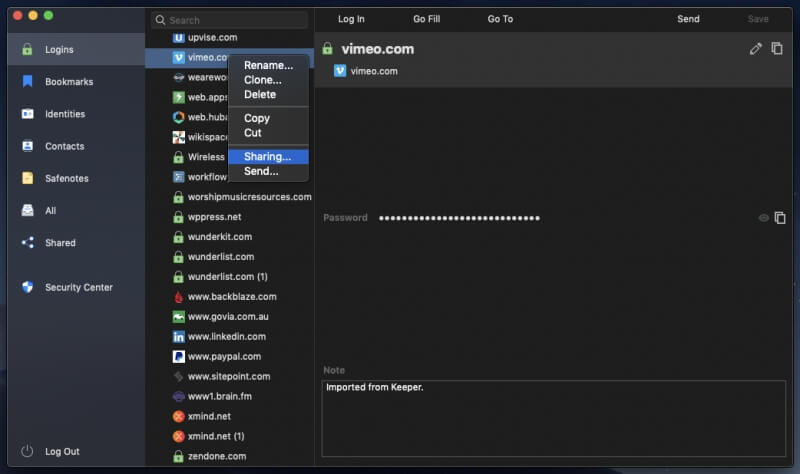
모든 공유 암호는 Shared 아래에 있습니다. 공유 암호가 포함되어 있는지 여부에 관계없이 모든 폴더도 볼 수 있습니다.
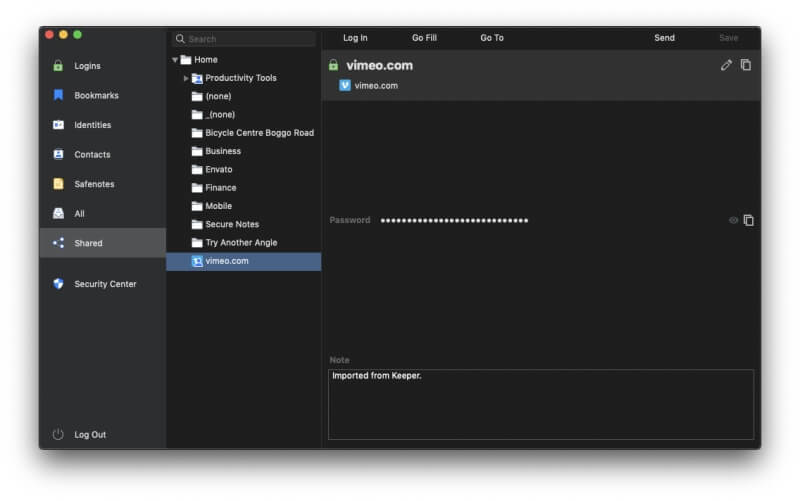
보다 세분화된 공유를 위해 대신 공유 폴더를 사용하십시오. 폴더를 마우스 오른쪽 버튼으로 클릭하고 공유를 선택합니다.
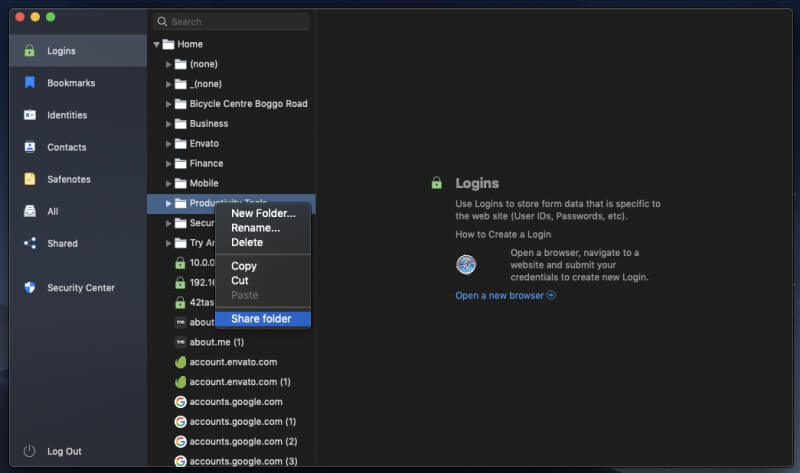
공유 폴더를 사용하면 더 많은 제어가 가능합니다. 각 사용자에게 다른 권한을 부여할 수 있습니다.
- 로그인 전용: 수신자는 공유 폴더에서 RoboForm 항목을 편집하거나 공유할 수 없습니다. 로그인은 웹사이트, 애플리케이션 및 모바일 앱에 로그인하는 데만 사용할 수 있습니다(비밀번호는 에디터에서 볼 수 없음). ID 및 Safenote는 편집기에서 볼 수 있습니다.
- 읽고 쓰기: 받는 사람은 공유 폴더에서 RoboForm 항목을 보고 편집할 수 있으며 변경 사항은 다른 받는 사람과 보낸 사람에게 전파됩니다.
- 완전한 통제하에있는: 전체 액세스 권한. 받는 사람은 모든 항목을 보고 편집하고, 권한 수준을 조정하고, 다른 받는 사람(원래 보낸 사람 포함)을 추가 또는 제거할 수 있습니다.
공유는 다른 유형의 정보(예: ID 또는 보안 메모)와도 작동합니다(아래 참조).
내 개인적인 견해: 암호를 공유하는 가장 안전한 방법은 암호 관리자를 사용하는 것입니다. RoboForm을 사용하면 다른 개인과 암호를 빠르게 공유하거나 공유 폴더를 설정하여 다른 사용자의 암호 액세스 권한을 미세 조정할 수 있습니다. 그리고 비밀번호 중 하나를 변경하면 다른 사용자의 기록이 자동으로 업데이트됩니다. 이 방법으로 암호를 공유하려면 모든 사람이 RoboForm을 사용해야 하지만 추가적인 편의성과 보안으로 인해 가치가 있습니다.
7. 개인정보의 안전한 보관
RoboForm은 단순히 비밀번호를 저장하는 안전한 장소가 아닙니다. 개인 정보를 안전하고 안전하게 저장할 수 있는 Safenotes 섹션도 있습니다. 암호로 보호되는 디지털 노트북이라고 생각하십시오. 사회 보장 번호, 여권 번호 및 조합과 같은 민감한 정보를 금고 또는 경보기에 저장하는 데 사용할 수 있습니다.
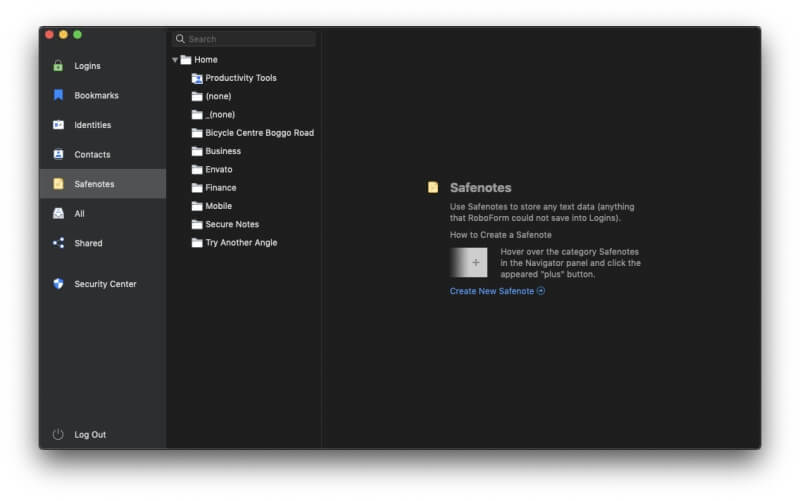
메모는 일반 텍스트이며 검색 가능합니다.
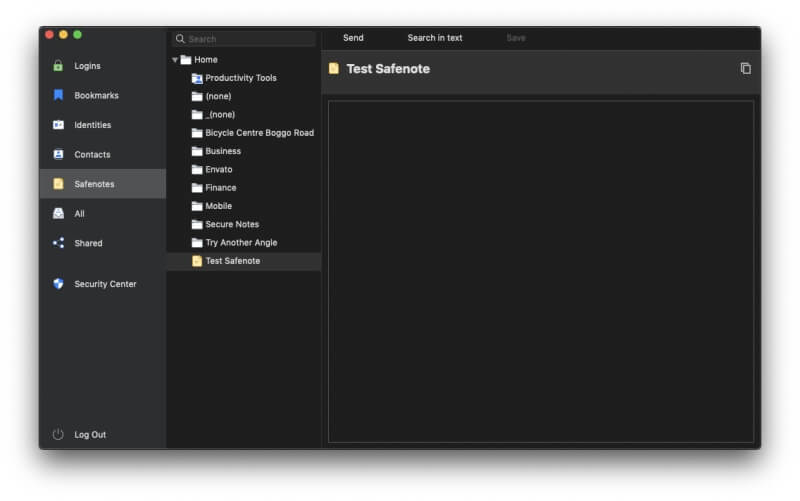
안타깝게도 1Password, Dashlane, LastPass 및 Keeper에서와 같이 파일과 사진을 추가하거나 첨부할 수 없습니다. 운전 면허증, 여권 또는 사회 보장 정보를 저장하려면 수동으로 입력해야 합니다.
내 개인적인 견해: 개인 및 금융 정보를 손에 넣으면 편리할 수 있지만 잘못된 손에 들어갈 여유가 없습니다. 비밀번호를 안전하게 저장하기 위해 RoboForm에 의존하는 것과 같은 방식으로 다른 유형의 민감한 정보에도 RoboForm을 신뢰하십시오.
8. 비밀번호 문제에 대한 경고
더 나은 암호 보안을 장려하기 위해 RoboForm에는 전체 보안 점수를 평가하고 취약하거나 재사용되기 때문에 변경해야 하는 암호를 나열하는 보안 센터가 포함되어 있습니다. 또한 중복에 대해 경고합니다. 두 번 이상 입력한 로그인 세부 정보입니다.
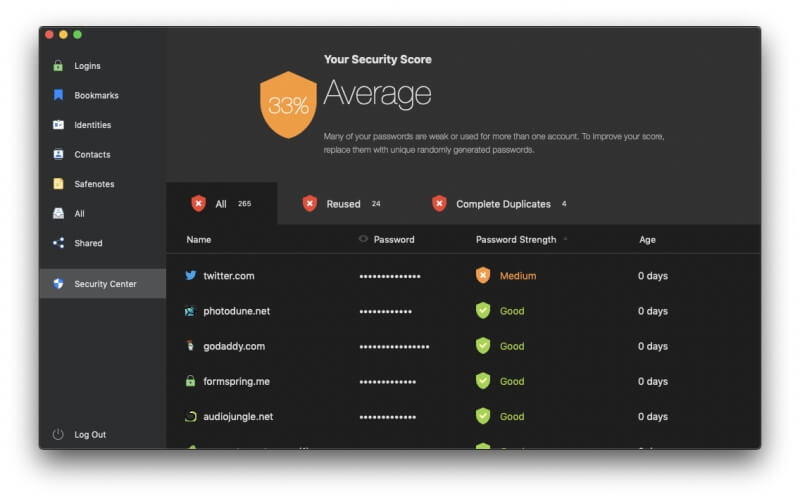
나는 단지 33%의 ‘평균’ 점수를 받았습니다. RoboForm은 다른 암호 관리자가 나에게 준 점수보다 낮기 때문에 나에게 까다롭습니다. 하지만 할 일이 있어요!
내 점수가 왜 이렇게 낮았지? 주로 재사용된 비밀번호 때문입니다. RoboForm은 몇 년 동안 사용하지 않은 아주 오래된 계정에서 가져온 비밀번호를 감사하고 있습니다. 모든 항목에 동일한 비밀번호를 사용하지는 않았지만 둘 이상의 사이트에 일부 비밀번호를 사용했습니다.
RoboForm의 보고서는 내가 시도한 다른 서비스보다 유용합니다. 재사용된 비밀번호의 긴 목록 하나 대신 동일한 비밀번호를 공유하는 사이트 그룹을 표시합니다. 내 비밀번호의 대부분은 두 사이트에서만 공유됩니다. 매번 고유하도록 변경해야 합니다.
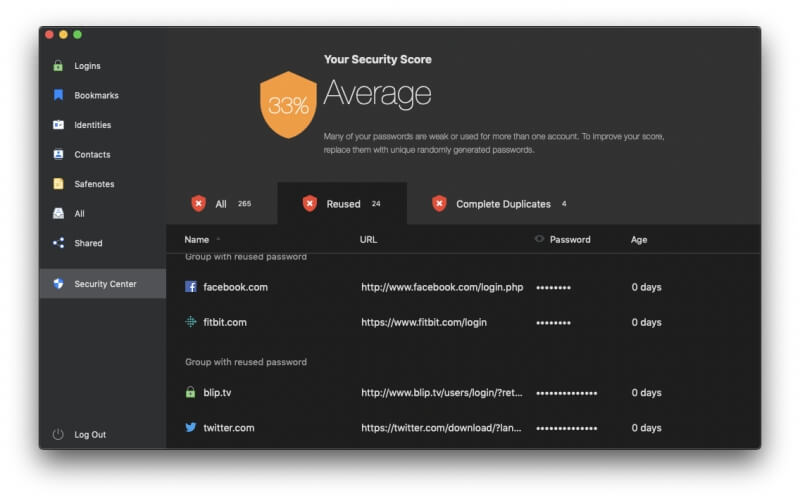
내 비밀번호 중 대부분은 강도가 약하거나 중간 정도이므로 변경해야 합니다. 일부 암호 관리자는 해당 프로세스를 자동화하려고 시도하지만 각 웹 사이트의 협력이 필요하기 때문에 까다로울 수 있습니다. RoboForm은 시도하지 않습니다. 각 웹 사이트로 이동하여 수동으로 비밀번호를 변경해야 하며 시간이 많이 걸립니다.
또한 Security Center는 타사 사이트가 해킹되었을 때 손상된 암호에 대해 경고하지 않습니다. 1Password, Dashlane, LastPass 및 Keeper 모두 그렇습니다.
내 개인적인 견해: 암호 관리자를 사용한다고 해서 자동으로 안전이 보장되는 것은 아니며 잘못된 보안 감각에 속아 넘어가는 것은 위험합니다. 다행스럽게도 RoboForm은 암호 상태를 명확하게 파악하고 암호를 변경할 때가 되면 알려줍니다. 이는 비밀번호가 충분히 강력하지 않거나 여러 웹사이트에서 사용되는 것일 수 있지만 비밀번호가 손상된 경우 경고하지 않거나 다른 비밀번호 관리자처럼 자동으로 변경합니다.
내 RoboForm 등급 뒤에 있는 이유
효과: 4/5
RoboForm에는 더 비싼 앱의 대부분의 기능을 포함하여 대부분의 사용자가 필요로 하는 기능이 포함되어 있습니다. 그러나 보안 감사를 수행할 때 웹사이트 침해로 인해 손상되었을 수 있는 비밀번호에 대해 경고하지 않습니다. 보안이 우선시되고 양식 작성이 작동하지 않는 사이트의 경우 로그인 전에 비밀번호를 입력하도록 요구할 수 없습니다. 다른 비밀번호 관리 앱과 마찬가지로 나에게 완벽했습니다.
가격 : 4.5 / 5
대부분의 앱이 연간 $30-40의 비용이 드는 장르에서 RoboForm의 $23.88/년 구독은 신선하며 많은 기능을 제공하지 않는 McAfee True Key에 의해서만 이깁니다. 그러나 LastPass의 무료 버전은 유사한 기능 세트를 제공하므로 최저 가격을 찾는 사용자에게 더 매력적입니다.
사용 편의성 : 4 / 5
전반적으로 RoboForm은 사용하기가 매우 쉽지만 항상 직관적이지는 않습니다. 예를 들어, 브라우저 확장을 사용할 때 작업을 시작하려면 항상 RoboForm 아이콘을 클릭해야 합니다. 형태. 그것은 큰 부담이 아니며 곧 제XNUMX의 천성이 될 것입니다.
지원: 4.5/5
또한 로보폼 지원 ‘도움말 센터’ 지식 베이스 및 온라인 사용자 설명서(PDF 형식으로도 제공됨)에 대한 페이지 링크. 모든 사용자는 연중무휴 티켓팅 시스템에 액세스할 수 있으며 유료 가입자는 월요일부터 금요일까지 영업 시간(EST) 동안 채팅 지원에 액세스할 수도 있습니다.
RoboForm의 대안
1Password: 1Password는 모든 기능을 갖춘 프리미엄 비밀번호 관리자로 비밀번호를 기억하고 대신 입력해 드립니다. 무료 요금제는 제공되지 않습니다. 전체 읽기 1Password 검토 여기를 클릭하세요.
Dashlane: Dashlane은 암호와 개인 정보를 저장하고 채우는 안전하고 간단한 방법입니다. 무료 버전으로 최대 50개의 비밀번호를 관리하거나 프리미엄 버전에 대해 비용을 지불하십시오. 자세한 내용 읽기 Dashlane 리뷰 여기를 클릭하세요.
고정 비밀번호: 고정 암호는 시간을 절약하고 안전하게 유지합니다. 자동으로 온라인 양식을 채우고 강력한 암호를 생성하며 방문한 웹사이트에 자동으로 로그인합니다. 무료 버전은 동기화, 백업 및 암호 공유 없이 암호 보안을 제공합니다. 전체 읽기 고정 암호 검토 여기를 클릭하세요.
제작 : LastPass: LastPass는 모든 암호를 기억하므로 기억할 필요가 없습니다. 무료 버전은 기본 기능을 제공하거나 프리미엄으로 업그레이드하여 추가 공유 옵션, 우선 기술 지원, 애플리케이션용 LastPass 및 1GB의 스토리지를 얻을 수 있습니다. 전체 읽기 LastPass 검토 여기를 클릭하세요.
맥아피 트루 키: True Key는 암호를 자동으로 저장하고 입력하므로 그럴 필요가 없습니다. 제한된 무료 버전을 사용하면 15개의 비밀번호를 관리할 수 있으며 프리미엄 버전은 무제한 비밀번호를 처리합니다. 전체 읽기 트루 키 리뷰 여기를 클릭하세요.
키퍼 비밀번호 관리자: Keeper는 데이터 유출을 방지하고 직원 생산성을 향상시키기 위해 비밀번호와 개인 정보를 보호합니다. 무제한 암호 저장을 지원하는 무료 요금제를 포함하여 다양한 요금제가 있습니다. 전체 읽기 키퍼 리뷰 여기를 클릭하세요.
아빈 블러: Abine Blur는 비밀번호 및 결제를 포함한 개인 정보를 보호합니다. 비밀번호 관리 외에도 마스킹된 이메일, 양식 작성 및 추적 보호 기능도 제공합니다. 전체 읽기 블러 리뷰 여기를 클릭하세요.
결론
당신은 몇 개의 비밀번호를 기억할 수 있습니까? Netflix 및 Spotify는 물론이고 소셜 미디어 계정과 은행 계좌마다 하나씩, 인터넷 서비스 제공업체 및 통신 회사용으로, 사용하는 게임 플랫폼 및 메시징 앱별로 하나씩 있습니다. 모든 암호가 열쇠라면 나는 간수처럼 느껴질 것이고 그 거대한 열쇠 고리는 정말로 나를 무겁게 할 수 있습니다.
모든 로그인을 어떻게 관리합니까? 기억하기 쉽고 해킹하기 쉬운 비밀번호를 만드십니까? 다른 사람들이 볼 수 있도록 종이나 포스트잇에 기록합니까? 하나의 비밀번호가 해킹당하면 모든 사이트에 액세스할 수 있도록 모든 곳에서 동일한 비밀번호를 사용합니까? 더 좋은 방법이 있습니다. 암호 관리자를 사용하십시오.
이 리뷰를 읽은 후 모든 장치에서 암호 관리자를 사용할 준비가 되셨기를 바랍니다. RoboForm을 선택해야 합니까? 아마도.
RoboForm을 은(는) 거의 XNUMX년 동안 컴퓨터 사용자의 삶을 더 쉽게 만들어 왔으며 암호와 개인 정보를 기억하고 필요할 때 자동으로 입력합니다. 이 서비스는 수년 동안 많은 사용자를 모았고 여전히 충성도가 높습니다. 새로운 사용자가 참여할 수 있을 만큼 여전히 매력적입니까?
예, 암호 관리 공간이 상당히 복잡해졌지만 오늘날에도 여전히 좋은 옵션입니다. RoboForm은 신규 사용자와 보조를 맞추기 위해 계속해서 정기적으로 업데이트되며 대부분의 주요 웹 브라우저와 함께 Windows, Mac, Android 및 iOS에서 사용할 수 있으며 대부분의 경쟁 제품보다 저렴합니다.
시험해보고 싶다면 무료 버전과 30일 평가판을 사용할 수 있습니다. 무료 버전은 단일 장치에서 모든 기능을 제공하므로 우리가 사용하는 모든 장치에서 암호를 사용할 수 있어야 하는 대부분의 사람들에게는 장기적인 솔루션으로 작동하지 않습니다. 이를 위해 $23.88/년 또는 가족을 위해 $47.75/년을 지불해야 합니다. 사업 계획은 $39.95/년부터 유효합니다.
이 RoboForm 리뷰에 대해 어떻게 생각하십니까? 아래에 의견을 남겨 알려주십시오.
마지막 기사